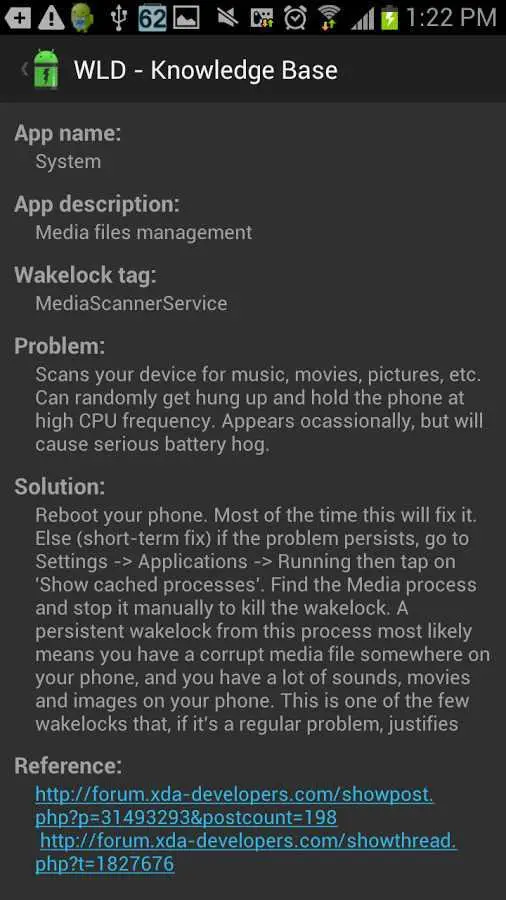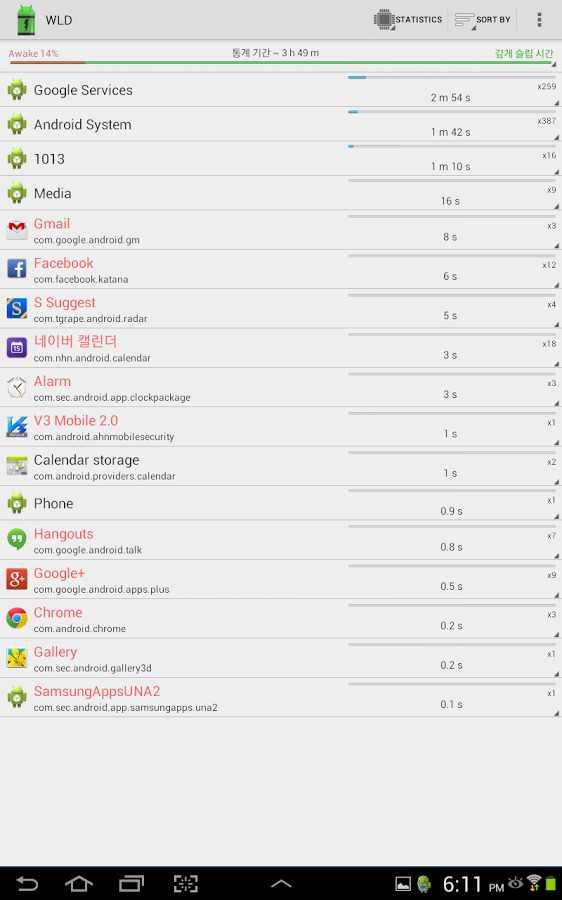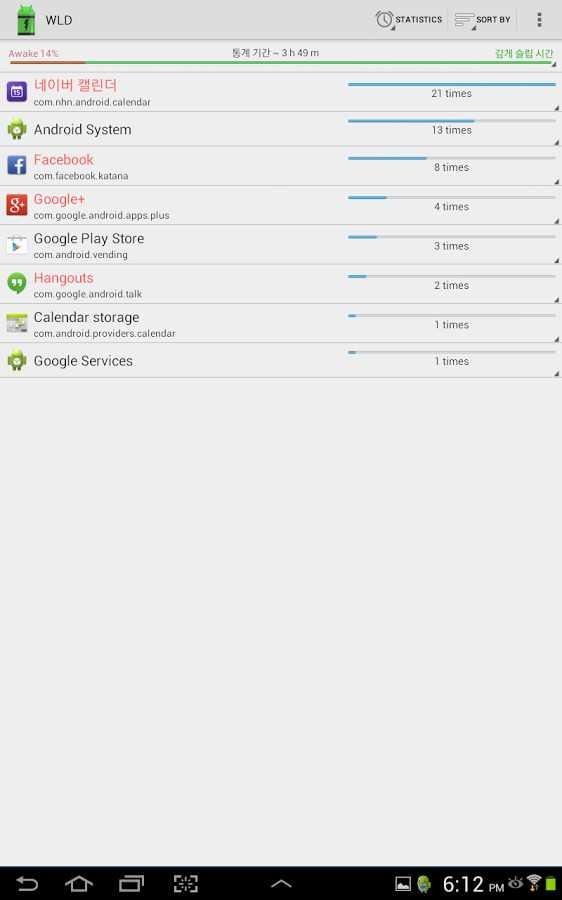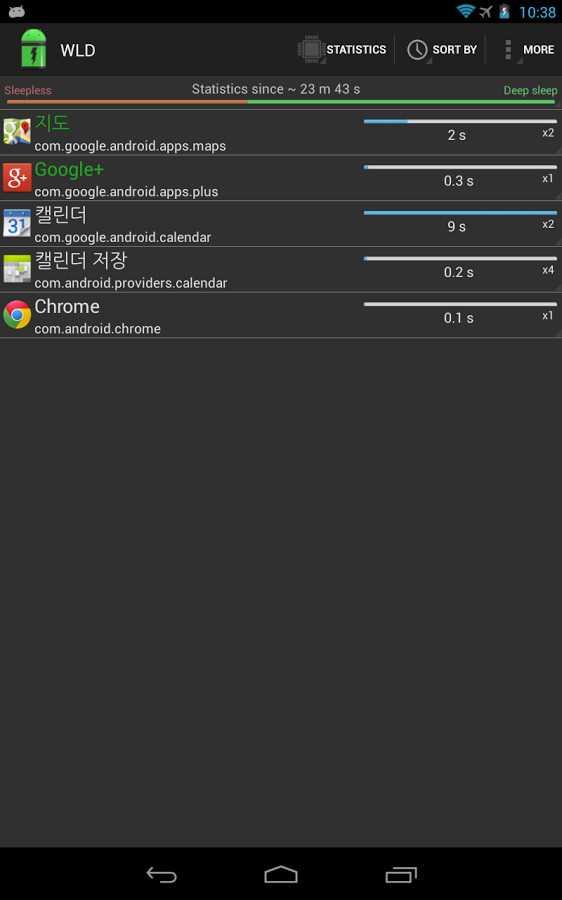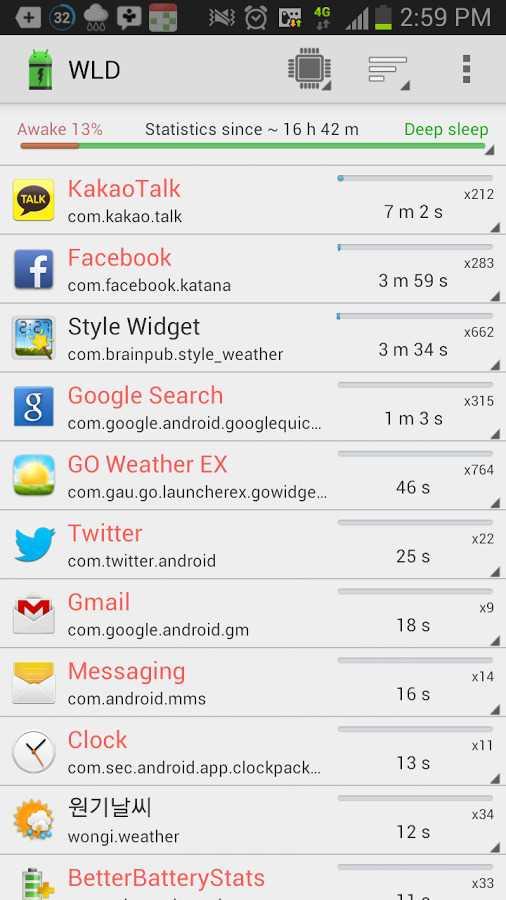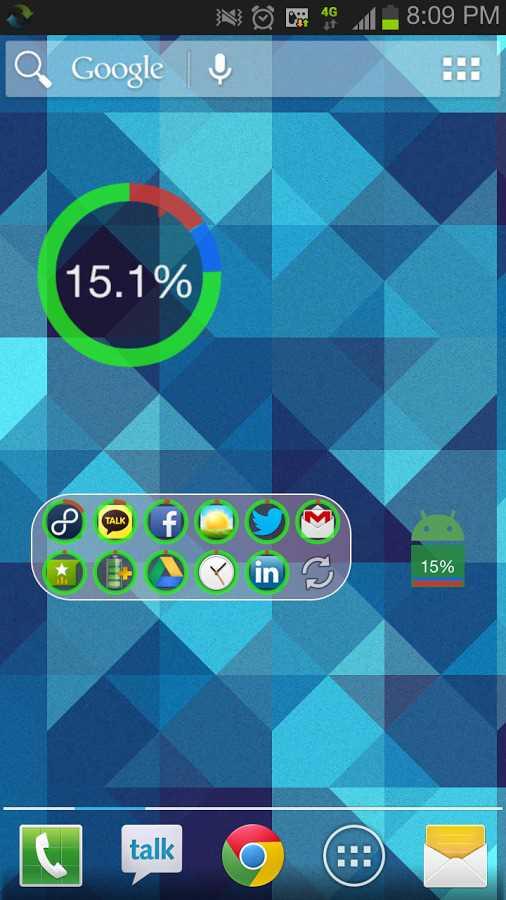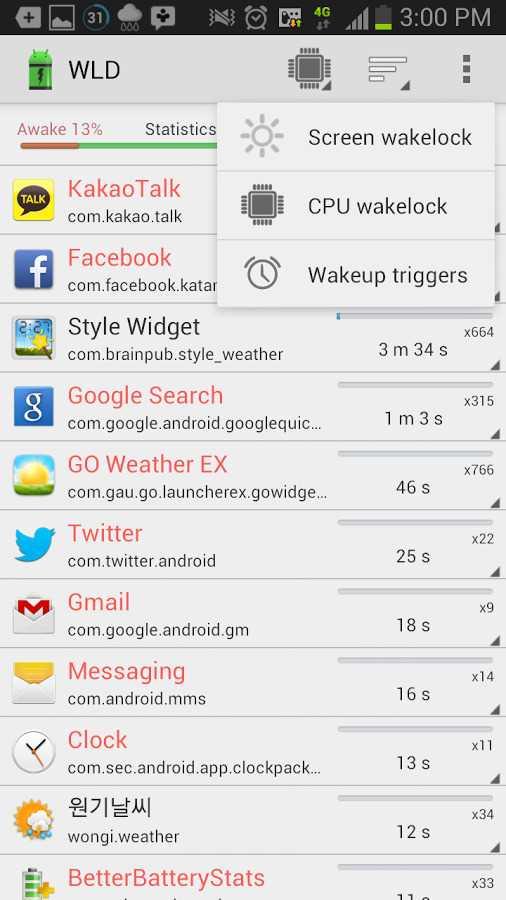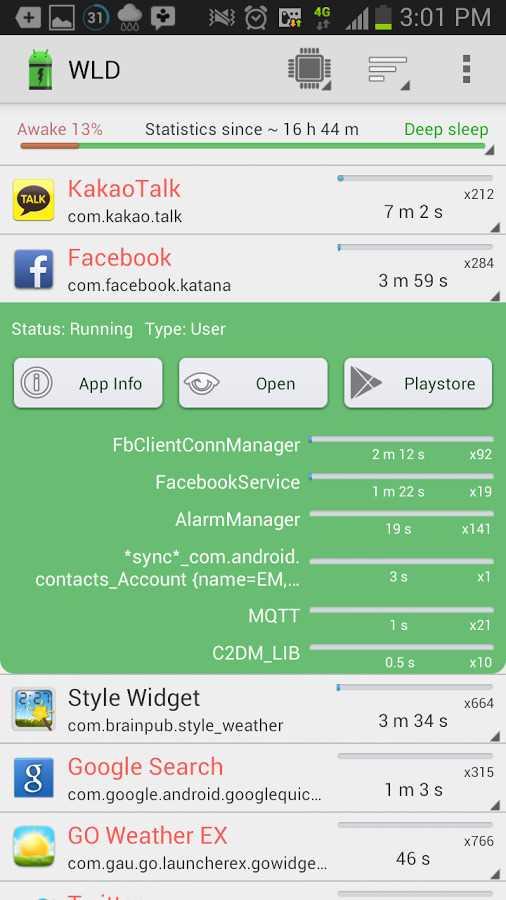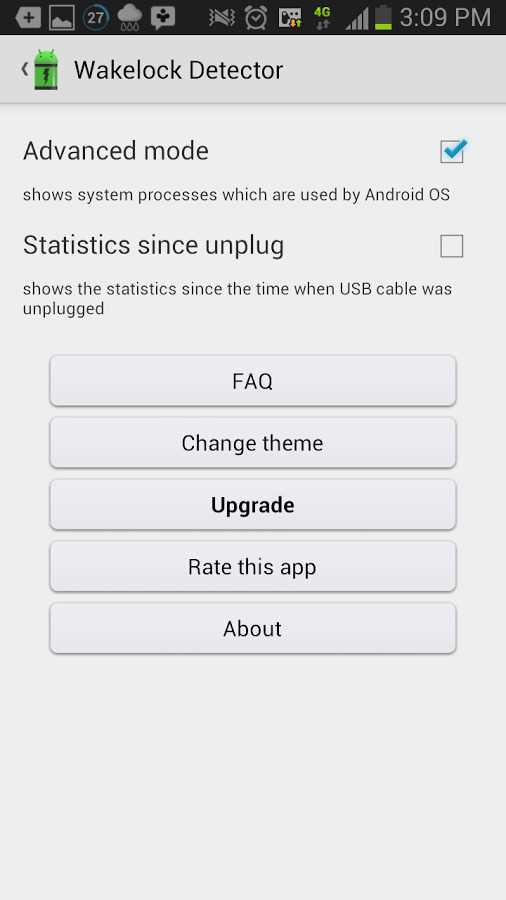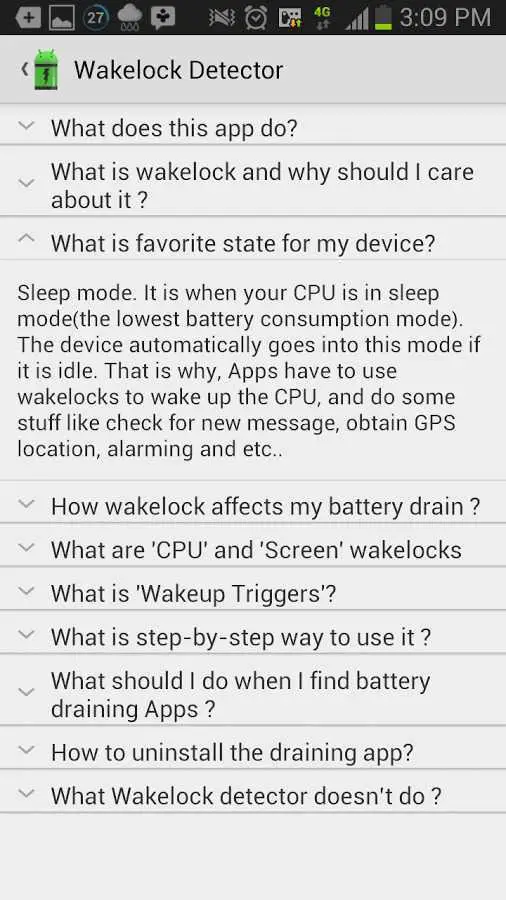3
Wakelock Detector
Alguna vez se preguntó por qué la pantalla de su teléfono inteligente no se apaga automáticamente cuando debería, la pantalla se despierta de repente o la batería de su teléfono se agota incluso cuando ...
- Freemium
- Android
¿Alguna vez se preguntó por qué la pantalla de su teléfono inteligente no se apaga automáticamente cuando debería, la pantalla se despierta de repente o encuentra que la batería de su teléfono se agota incluso cuando sale de las aplicaciones y apaga la pantalla?Esto podría deberse a las aplicaciones de retención de wakelock.El "Detector Wakelock" lo ayuda a detectar aplicaciones que agotan la batería en su teléfono Android al verificar el historial de uso de wakelock.¡Ahora puede descubrir fácilmente qué mantiene su teléfono despierto y agotar la batería cuando está inactivo!"Wakelock" es un mecanismo de servicio de administración de energía en el sistema operativo Android, que se puede utilizar para mantener la CPU despierta (Wakelock parcial) y mantener la pantalla encendida (Wakelock completo).Las aplicaciones que usan el privilegio wakelock conducen de manera incorrecta a situaciones en las que la CPU o la pantalla del teléfono permanecen activas sin el conocimiento del usuario y, por lo tanto, causan un agotamiento dramático de la batería.El "Detector de Wakelock" muestra estadísticas de uso de wakelock para todas las aplicaciones, que alguna vez mantuvieron wakelock desde el inicio.De manera predeterminada, muestra los wakelocks de la CPU ordenados por el tiempo de uso más largo.Además, puede elegir el tipo de bloqueo de pantalla para ver los bloqueos de pantalla relacionados.Por ejemplo, si su pantalla se mantiene encendida incluso después del tiempo de espera de la pantalla o si su pantalla se enciende aleatoriamente, puede elegir el tipo de bloqueo de pantalla en la parte superior (icono de brillo) para ver qué aplicaciones están usando el bloqueo de pantalla.Además, si está interesado en las aplicaciones actualmente en ejecución, puede cambiar el tipo de clasificación a "Activo", que muestra las aplicaciones activas en ejecución en la parte superior.Para más detalles, consulte las Preguntas frecuentes dentro de Configuración ...